PHP versijos keitimas: Skirtumas tarp puslapio versijų
Iš Baltnetos komunikacijos.
(Naujas puslapis: '''Kaip nustatyti laiškų peradresavimą''' 1. Prisijunkite į klientų zoną '''www.balt.net''' svetainėje, spauskite mygtuką prisijungti arba per tiesioginę nuorodą '''<...) |
|||
| 1 eilutė: | 1 eilutė: | ||
| − | '''Kaip |
+ | '''Kaip pakeisti PHP versiją''' |
1. Prisijunkite į klientų zoną '''www.balt.net''' svetainėje, spauskite mygtuką prisijungti arba per tiesioginę nuorodą '''<nowiki>https://myportal.balt.net/</nowiki>''' |
1. Prisijunkite į klientų zoną '''www.balt.net''' svetainėje, spauskite mygtuką prisijungti arba per tiesioginę nuorodą '''<nowiki>https://myportal.balt.net/</nowiki>''' |
||
| 11 eilutė: | 11 eilutė: | ||
3. Prisijungus, meniu pasirinkite '''Duomenų centras -> Svetainių talpinimas ir domenai'''. |
3. Prisijungus, meniu pasirinkite '''Duomenų centras -> Svetainių talpinimas ir domenai'''. |
||
[[Vaizdas:Talpinimas.png|762x762px]] |
[[Vaizdas:Talpinimas.png|762x762px]] |
||
| + | |||
| + | 4. Naujame lange pasirenkame '''Domain Setup.''' |
||
| + | [[Vaizdas:Domain setup.png|741x741px]] |
||
| + | 5. Spaudžiame ant domeno, kuriame keisite PHP versiją. |
||
| + | [[Vaizdas:Domeno pasirinkimas.jpg|747x747px]] |
||
| + | 6. Dešiniame kampe pasirenkame '''PHP Version Selector.''' |
||
| + | [[Vaizdas:Version Selector.png|757x757px]] |
||
| + | 7. Pasirenkame reikiama PHP versiją ir spaudžiame '''Save.''' |
||
| + | [[Vaizdas:PHP Version.png|kairėje|361x361px]] |
||
| + | <br /> |
||
15:45, 8 sausio 2021 versija
Kaip pakeisti PHP versiją
1. Prisijunkite į klientų zoną www.balt.net svetainėje, spauskite mygtuką prisijungti arba per tiesioginę nuorodą https://myportal.balt.net/
Jei prisijungimų neturite, kreipkitės pagalba@balt.net

2. Pavaizduotame lange, spauskite mygtuką prisijungti prie užrašo: Prisijungimas į klientų zoną

3. Prisijungus, meniu pasirinkite Duomenų centras -> Svetainių talpinimas ir domenai.

4. Naujame lange pasirenkame Domain Setup.
 5. Spaudžiame ant domeno, kuriame keisite PHP versiją.
5. Spaudžiame ant domeno, kuriame keisite PHP versiją.
 6. Dešiniame kampe pasirenkame PHP Version Selector.
6. Dešiniame kampe pasirenkame PHP Version Selector.
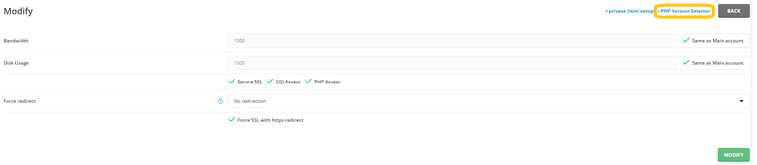 7. Pasirenkame reikiama PHP versiją ir spaudžiame Save.
7. Pasirenkame reikiama PHP versiją ir spaudžiame Save.

